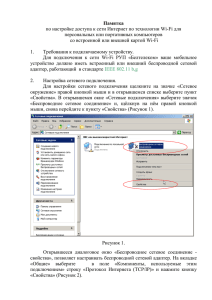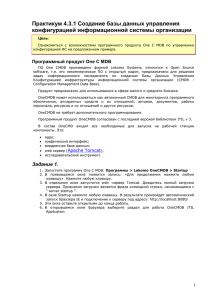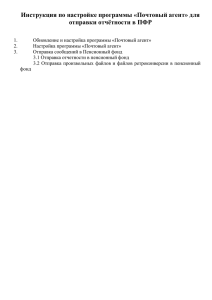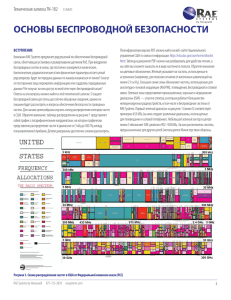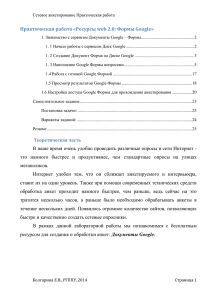Памятка по настройке доступа к сети Интернет по технологии Wi-Fi для... компьютеров со встроенной или внешней картой Wi-Fi
реклама
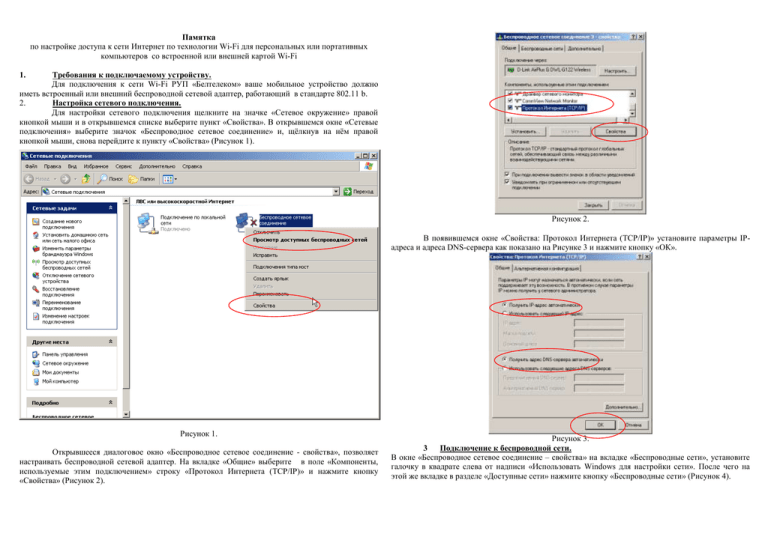
Памятка по настройке доступа к сети Интернет по технологии Wi-Fi для персональных или портативных компьютеров со встроенной или внешней картой Wi-Fi Требования к подключаемому устройству. Для подключения к сети Wi-Fi РУП «Белтелеком» ваше мобильное устройство должно иметь встроенный или внешний беспроводной сетевой адаптер, работающий в стандарте 802.11 b. 2. Настройка сетевого подключения. Для настройки сетевого подключения щелкните на значке «Сетевое окружение» правой кнопкой мыши и в открывшемся списке выберите пункт «Свойства». В открывшемся окне «Сетевые подключения» выберите значок «Беспроводное сетевое соединение» и, щёлкнув на нём правой кнопкой мыши, снова перейдите к пункту «Свойства» (Рисунок 1). 1. Рисунок 2. В появившемся окне «Свойства: Протокол Интернета (TCP/IP)» установите параметры IPадреса и адреса DNS-сервера как показано на Рисунке 3 и нажмите кнопку «ОК». Рисунок 1. Открывшееся диалоговое окно «Беспроводное сетевое соединение - свойства», позволяет настраивать беспроводной сетевой адаптер. На вкладке «Общие» выберите в поле «Компоненты, используемые этим подключением» строку «Протокол Интернета (TCP/IP)» и нажмите кнопку «Свойства» (Рисунок 2). Рисунок 3. 3 Подключение к беспроводной сети. В окне «Беспроводное сетевое соединение – свойства» на вкладке «Беспроводные сети», установите галочку в квадрате слева от надписи «Использовать Windows для настройки сети». После чего на этой же вкладке в разделе «Доступные сети» нажмите кнопку «Беспроводные сети» (Рисунок 4). 4. После установки соединения откройте браузер (например, Internet Explorer), наберите нужный вам адрес и дождитесь загрузки страницы авторизации - Weblogin (Рисунок 6). В поле «Идентификатор» введите значение идентификатора с карты доступа «xxxxxxxх@beltel.by». В поле «Пароль» введите значение пароля с карты доступа. Рисунок 4. В появившемся окне со списком доступных беспроводных сетей, выберите сеть с названием «byfly WIFI» и нажмите клавишу «Подключить» (Рисунок 5), после чего произойдет подключение компьютера к беспроводной сети. Рисунок 6 Контролируйте раскладку клавиатуры (английская) и регистр букв (большие и маленькие имеют значение). После ввода реквизитов нажмите кнопку «Войти». 5. Если авторизация будет пройдена успешно, в окне браузера отобразится страница статистики https://wi-fi.beltel.by:8880/ (Рисунок 7). Рисунок 7 Рекомендуем не закрывать ее до окончания сеанса. Вы сможете контролировать продолжительность сессии и объем полученных данных. Для завершения сеанса нажмите расположенную вверху страницы ссылку Logoff. Обращаем Ваше внимание на то, что до того, как вы нажмете ссылку Logoff, денежные средства с вашей карты будут списываться. Если вы не успели нажать ссылку Logoff и окно статистики закрылось, вы можете открыть его снова по адресу https://wi-fi.beltel.by:8880/. 6. Если для выхода в сеть вы используете не персональный или портативный компьютер, а иное мобильное устройство, информацию по настройкам вы можете получить в инструкции, прилагаемой к устройству. Инструкцию (руководство пользователя) на русском языке вам обязан предоставить поставщик оборудования. Телефон службы технической поддержки по вопросам работы услуги 8 (017) 306 48 88. Рисунок 5.